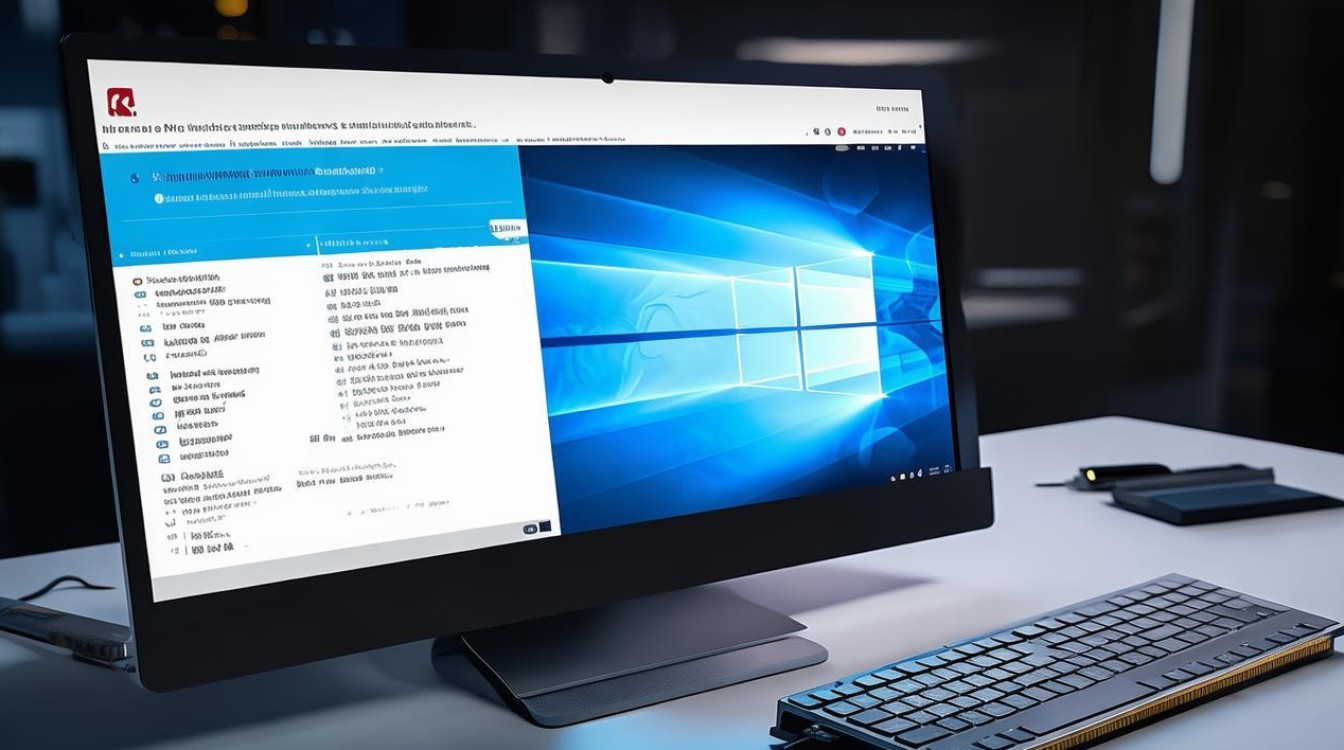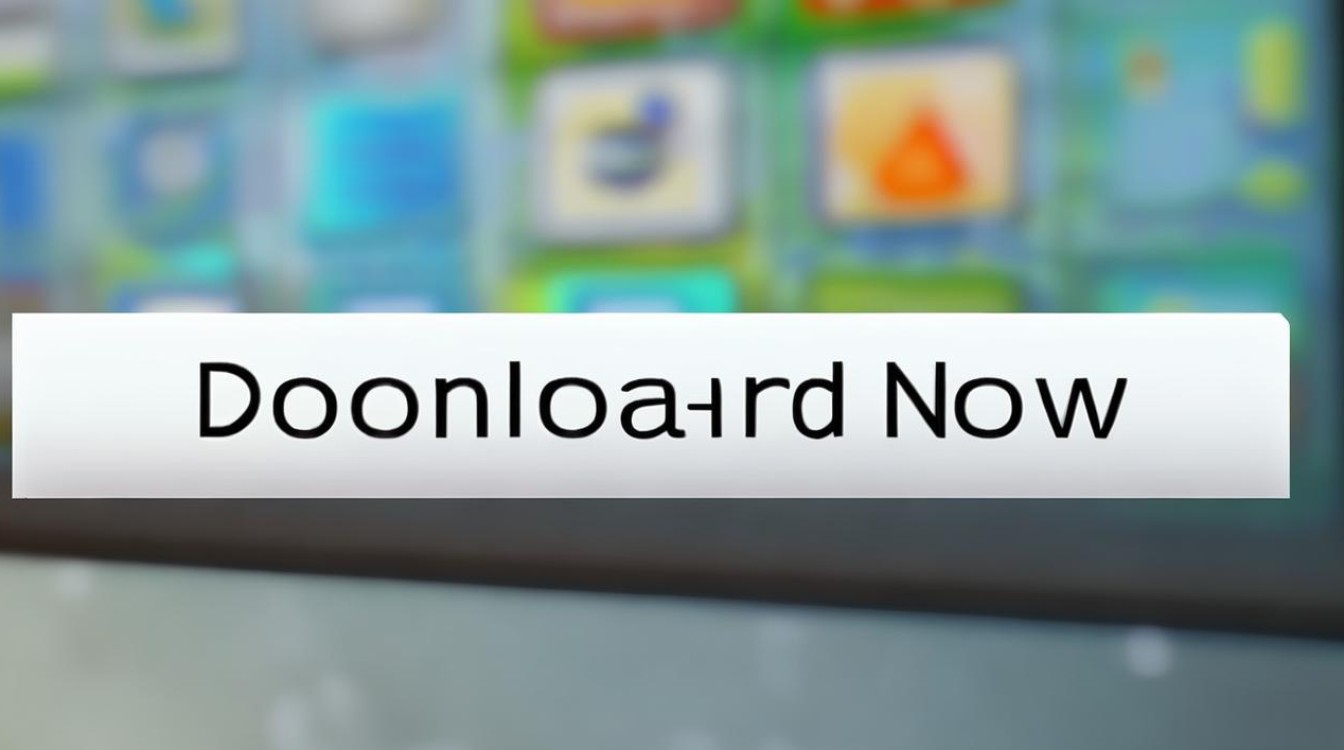固态设置为启动盘
shiwaishuzidu 2025年4月19日 04:57:49 固态 18
要将固态硬盘设置为启动盘,需进入电脑BIOS设置,将固态硬盘设为第一启动项,保存退出后重启电脑即可从固态硬盘启动系统。
将固态硬盘(SSD)设置为启动盘可以显著提升计算机的启动速度和整体性能,以下是针对不同品牌和型号电脑的具体设置步骤:

-
进入BIOS/UEFI设置
- 重启电脑:在计算机启动时,当出现主板自检画面或品牌LOGO画面时,快速而连续地按下BIOS热键,不同品牌和型号的电脑,其BIOS热键可能有所不同,笔记本电脑通常为F2键,而台式机则多为DEL键,用户可以在电脑说明书或品牌官网上查询具体的热键。
- 选择启动设备:在这个选项卡中,你将看到当前计算机的所有启动设备列表,找到固态硬盘的条目,通常其名称后面会有“SSD”字样。
-
调整启动顺序
- 使用箭头键移动:在启动设备列表中,使用键盘上的上下箭头键将固态硬盘的条目移动到列表的最上方,使其成为第一启动项。
- 保存并退出:设置完成后,按下F10键或选择“Save & Exit”选项来保存更改并退出BIOS/UEFI设置界面。
-
注意事项

- 确保连接正确:在进行上述操作之前,请确保固态硬盘已正确安装在电脑上,并且已经插好数据线和电源线。
- 备份重要数据:在调整启动顺序或进行任何重大更改之前,建议备份重要数据以防万一。
通过以上步骤,您应该能够顺利地将固态硬盘设置为启动盘,这将有助于提高系统的启动速度和运行效率,让您享受更流畅的计算机使用体验。
FAQs
-
如何确认固态硬盘是否已被设置为启动盘?
您可以在BIOS/UEFI设置界面的启动选项卡中查看当前的启动顺序,如果固态硬盘被列为第一启动项,则说明它已经被成功设置为启动盘,您也可以通过操作系统的磁盘管理工具来确认固态硬盘的状态和设置。

-
设置固态硬盘为启动盘后,系统无法启动怎么办?
如果设置固态硬盘为启动盘后系统无法启动,可能是由于固态硬盘未正确安装、数据线或电源线松动、固态硬盘本身故障等原因导致,请首先检查固态硬盘的连接情况,确保所有线缆都已牢固连接,如果问题依旧存在,可以尝试更换固态硬盘或寻求专业技术支持。